強調文字とは、任意の文字だけ書体(色/線)を変えることです↓
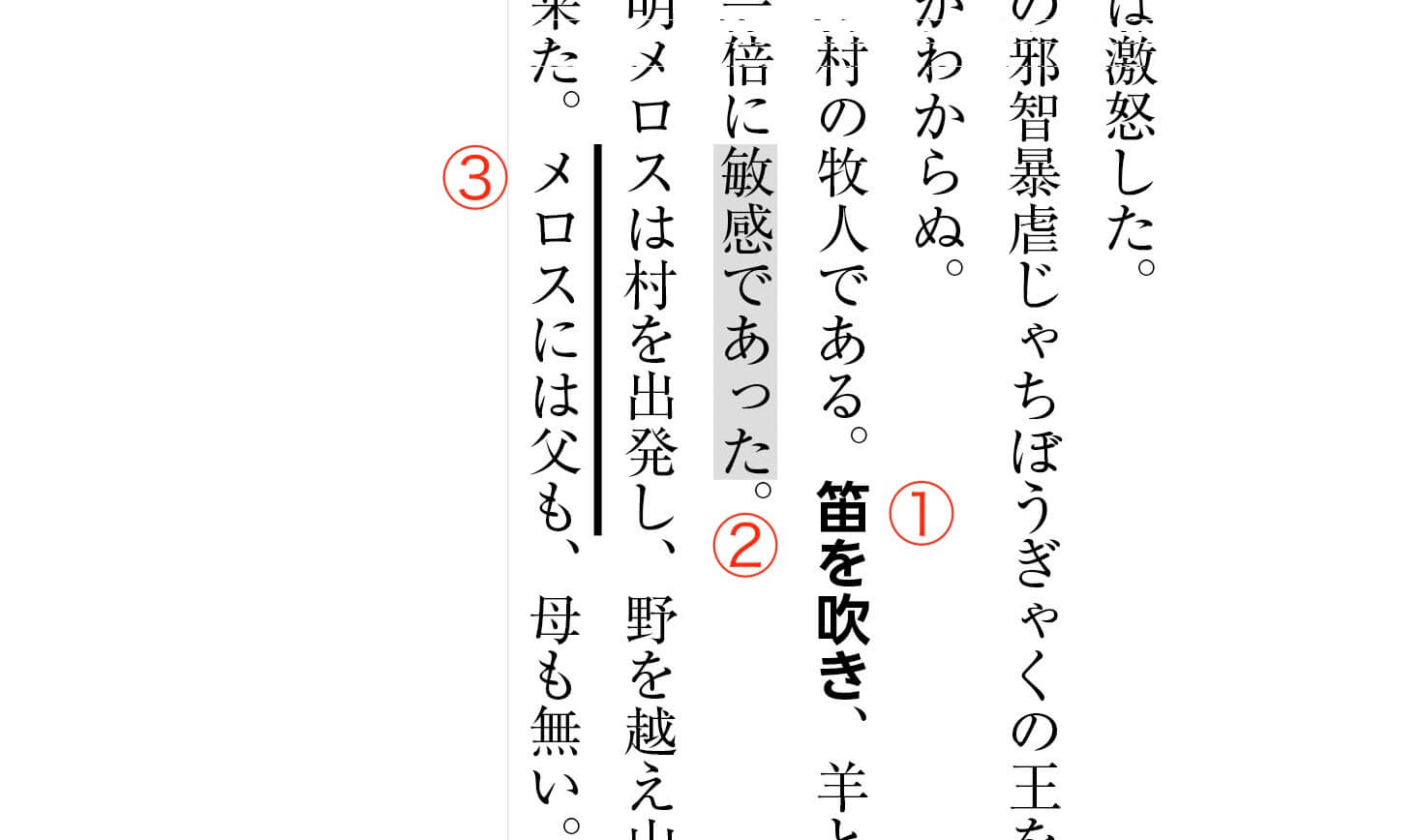
新しく「強調文字」スタイルを作ります。
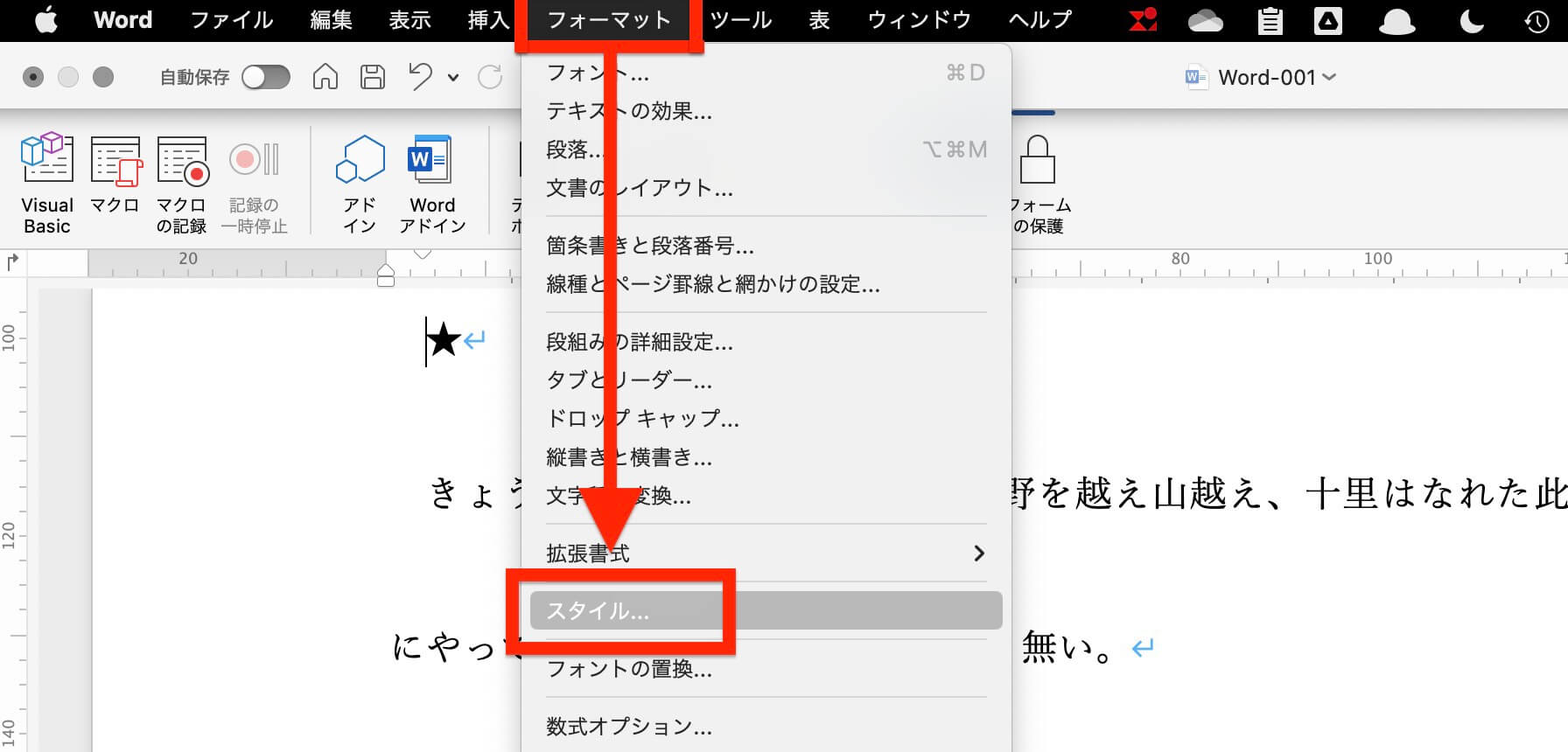

「新規作成」をクリック
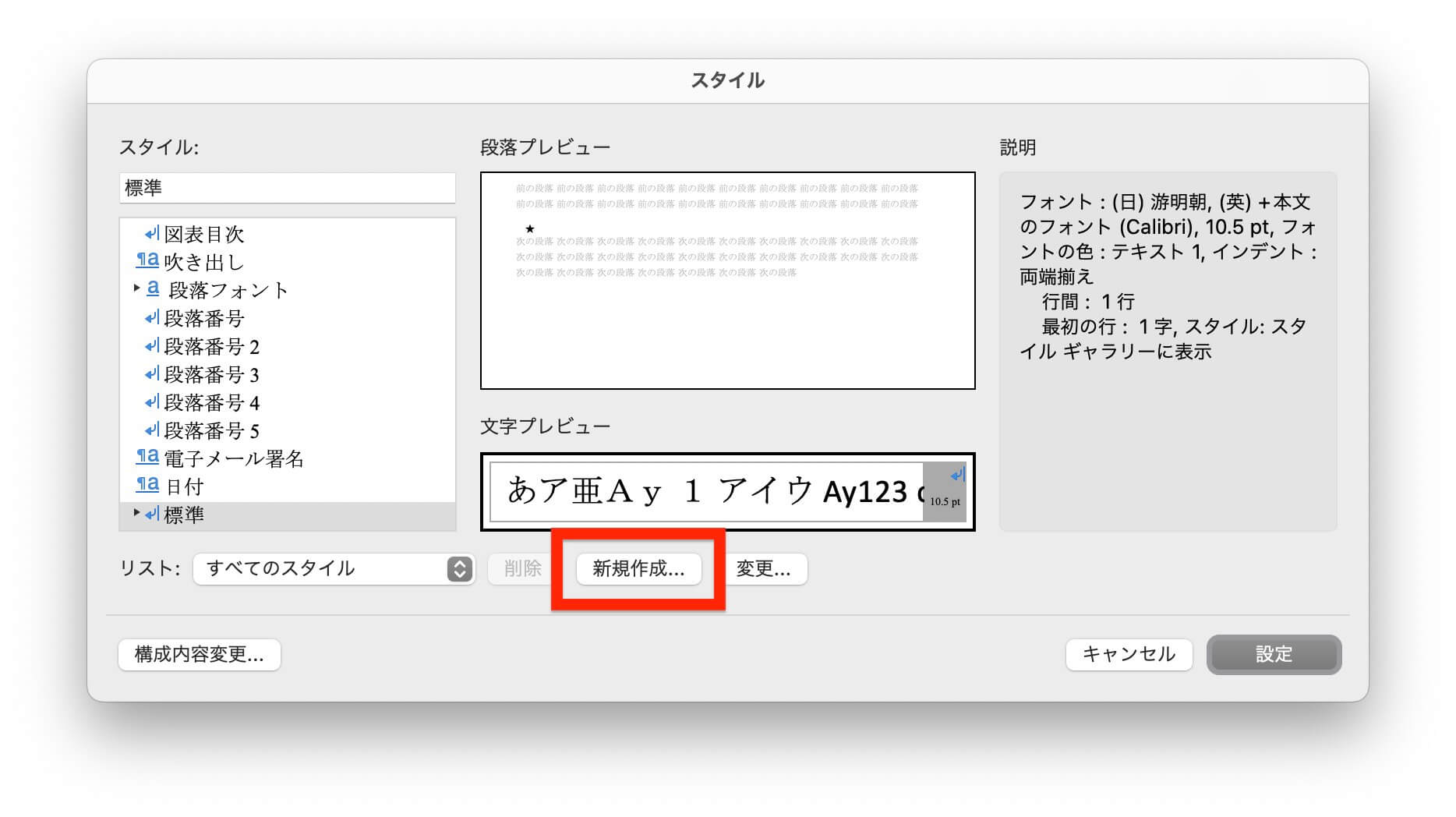

文字を赤くするときは、
①スタイル名を入力します
②種類は「文字」を選択←重要!
③色を選びます
④OKをクリックします
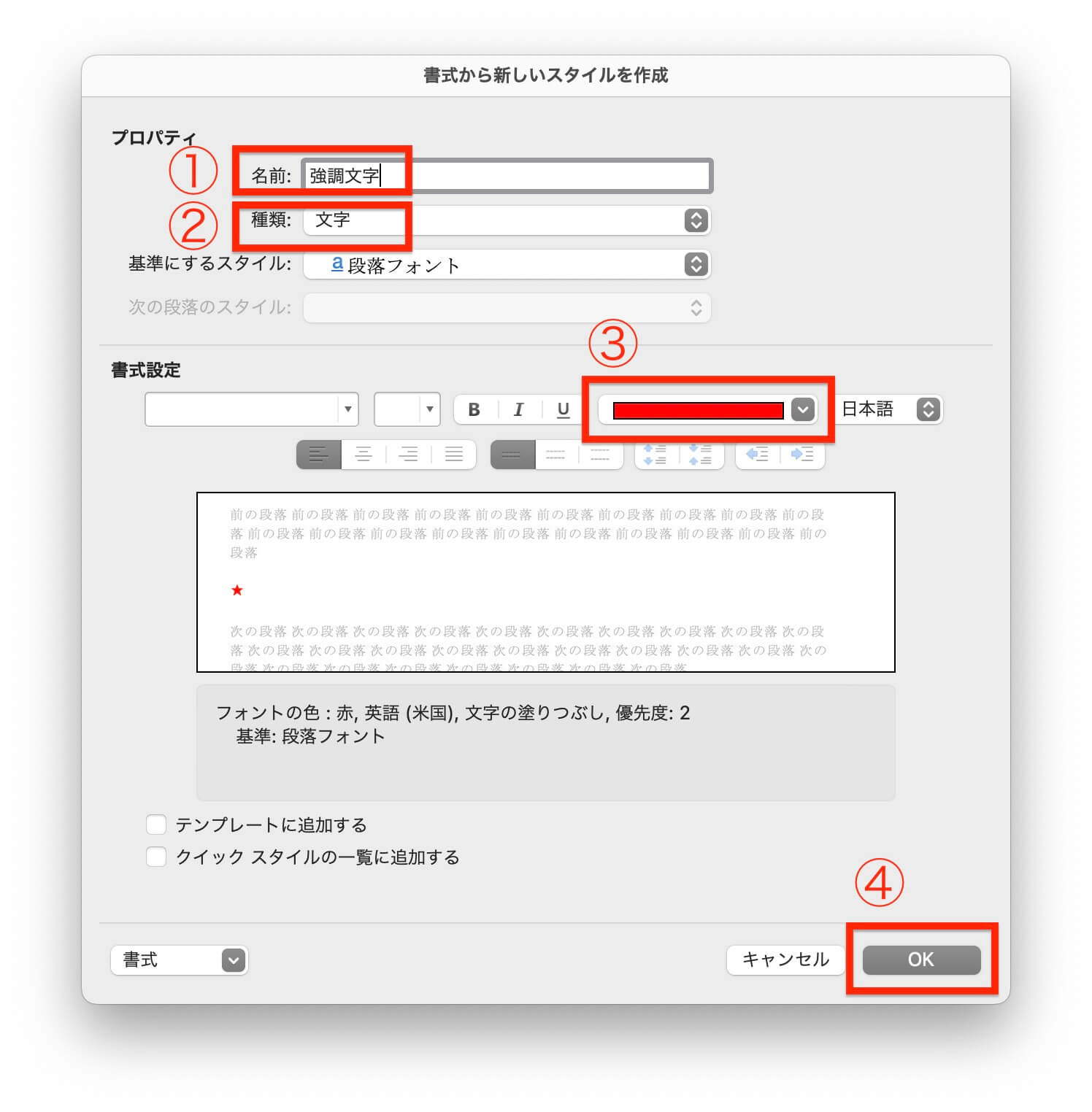
書体を変更したいときは、⑤の▼をクリックして書体を選びます。
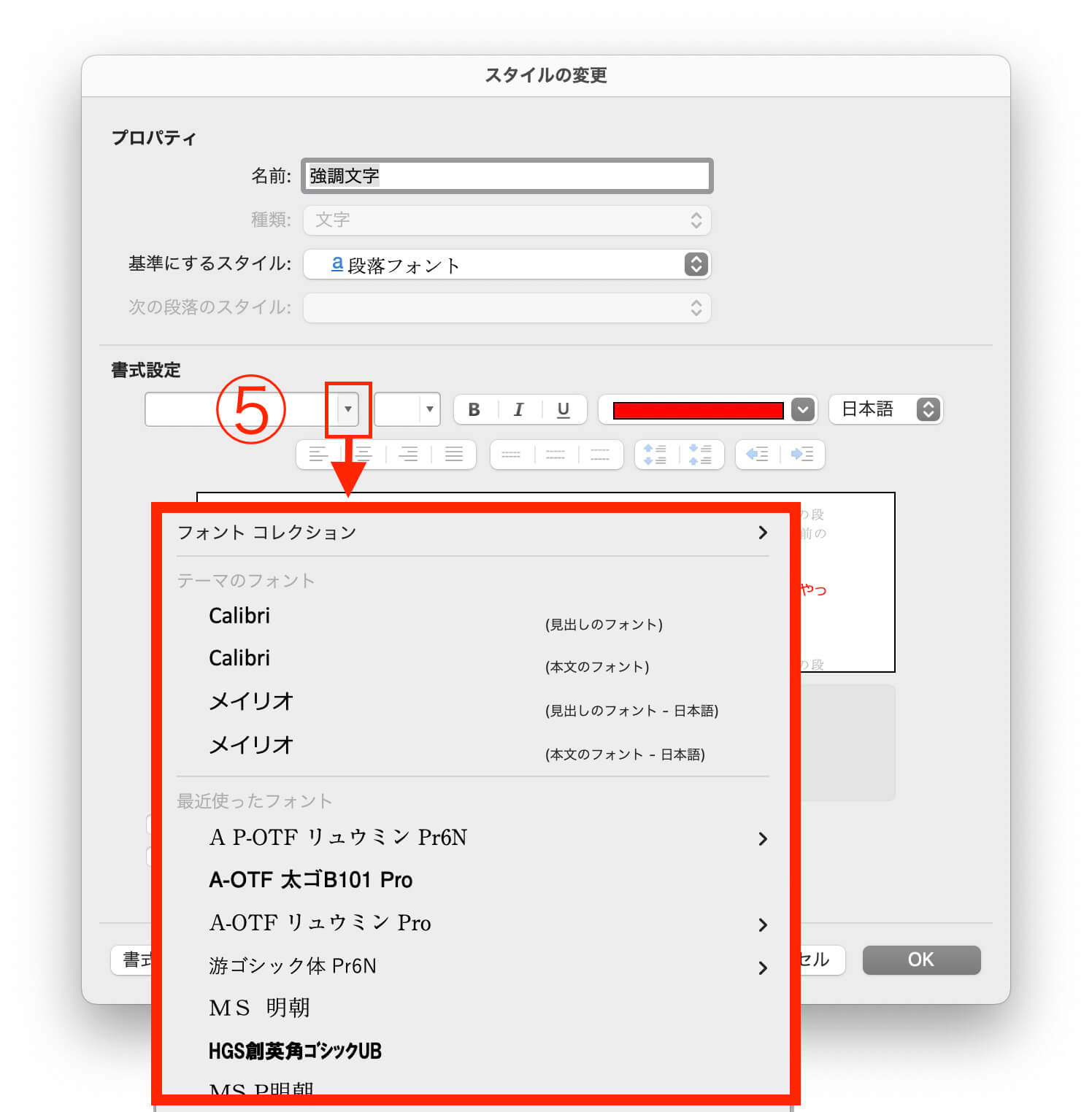

強調した文字を選択し、スタイルウィンドウの一覧から、さきほど作成した「強調文字」をクリックします。
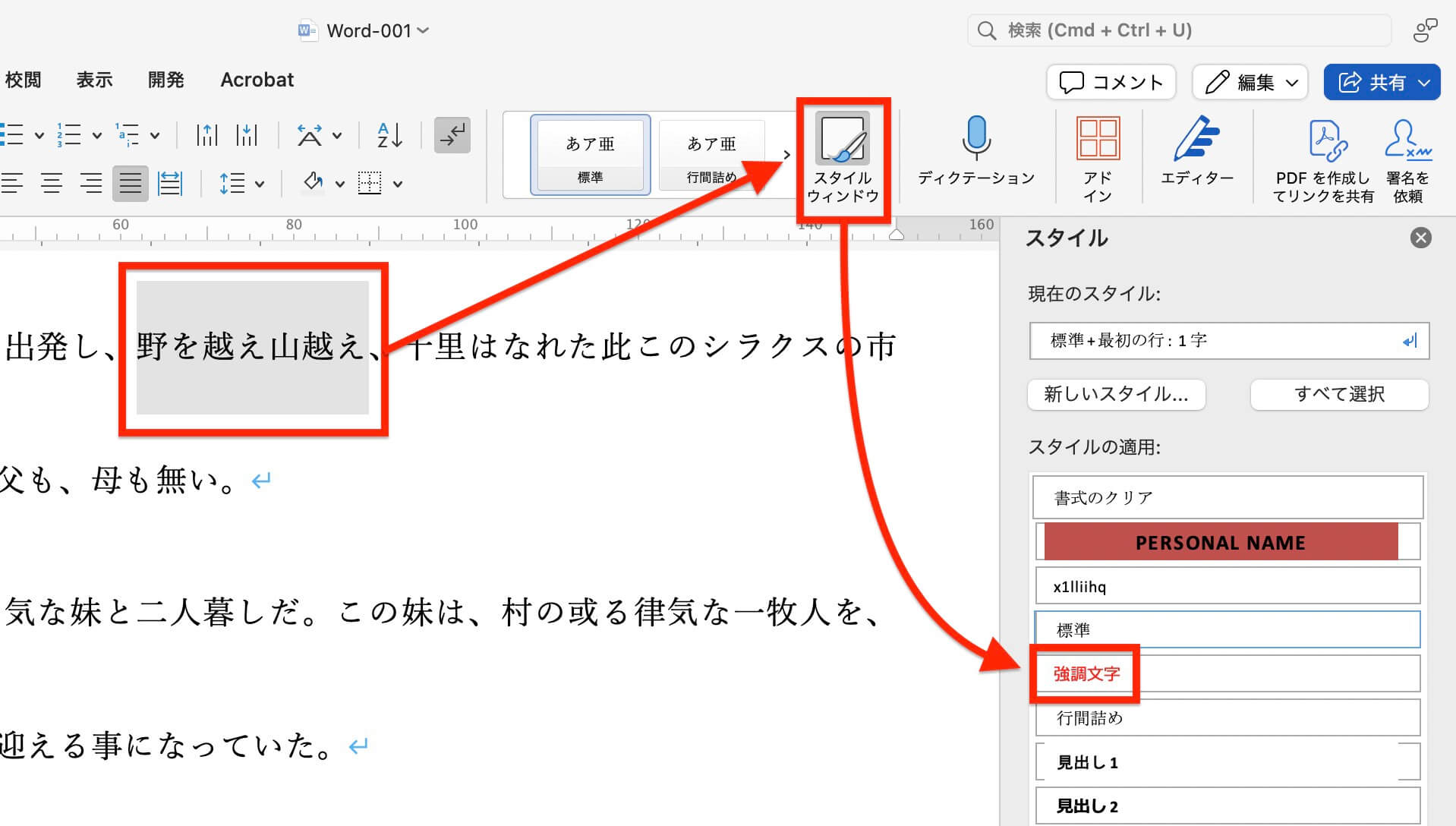

強調文字スタイルが反映されました↓

正規表現は見よう見まね
強調文字とは、任意の文字だけ書体(色/線)を変えることです↓
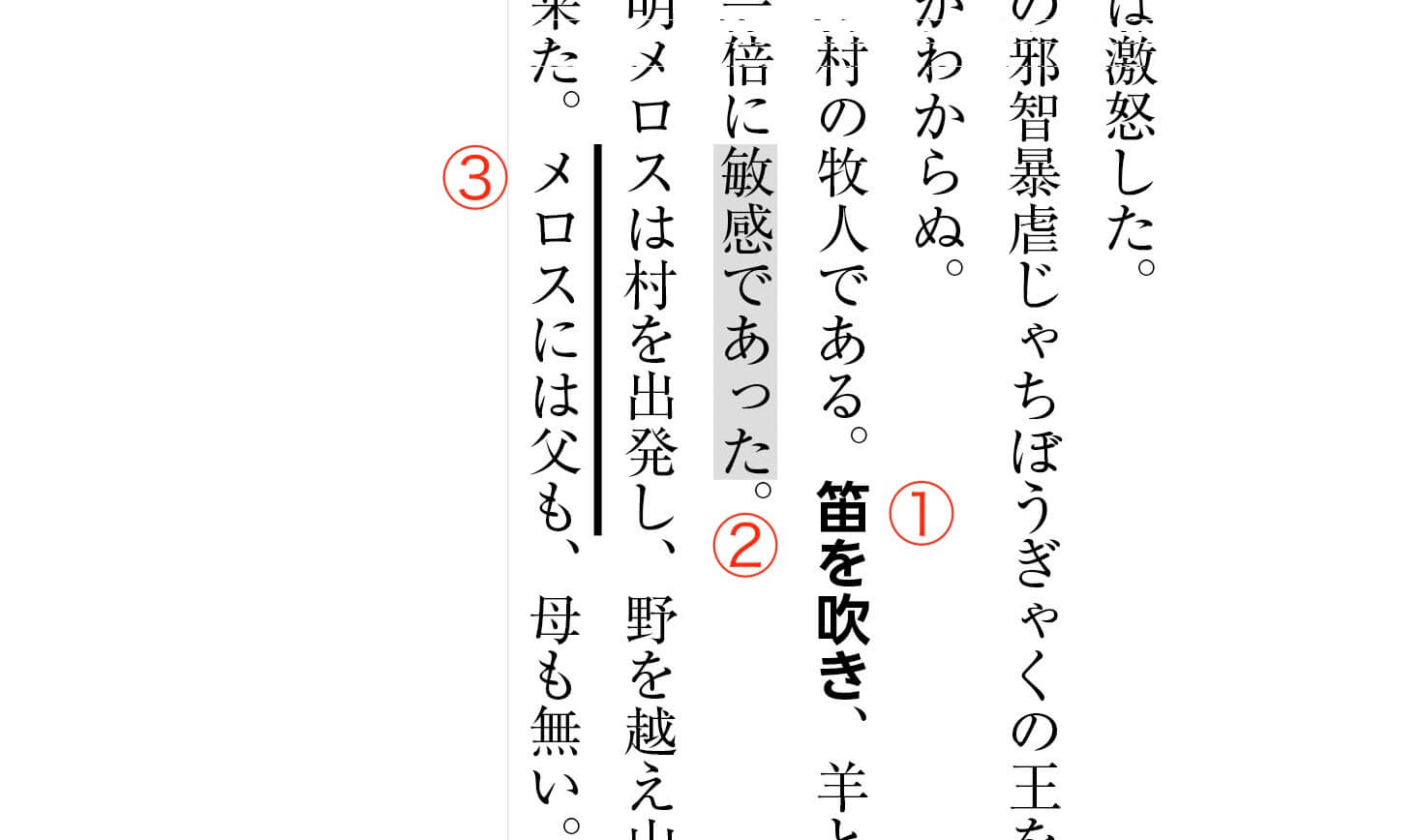
新しく「強調文字」スタイルを作ります。
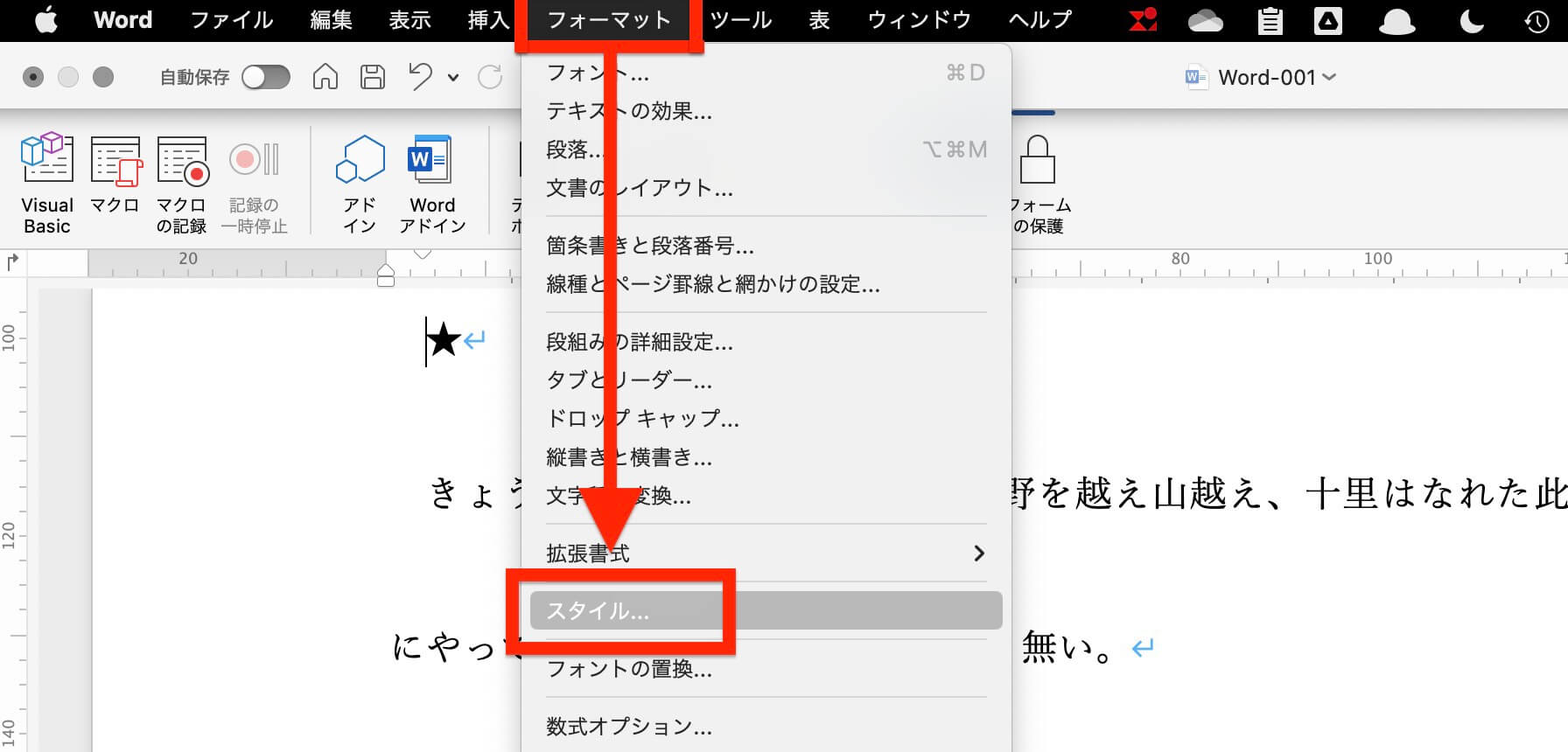

「新規作成」をクリック
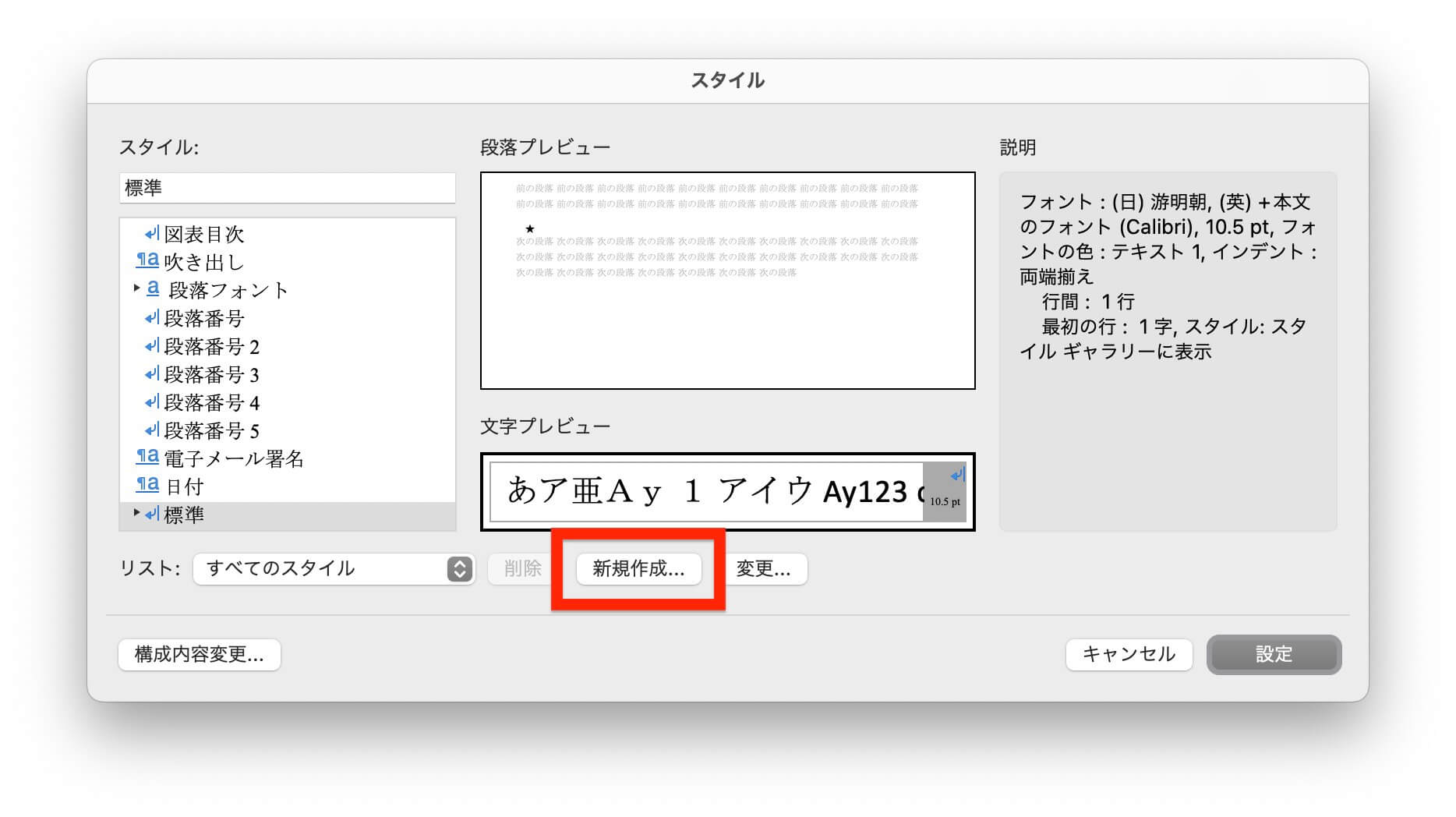

文字を赤くするときは、
①スタイル名を入力します
②種類は「文字」を選択←重要!
③色を選びます
④OKをクリックします
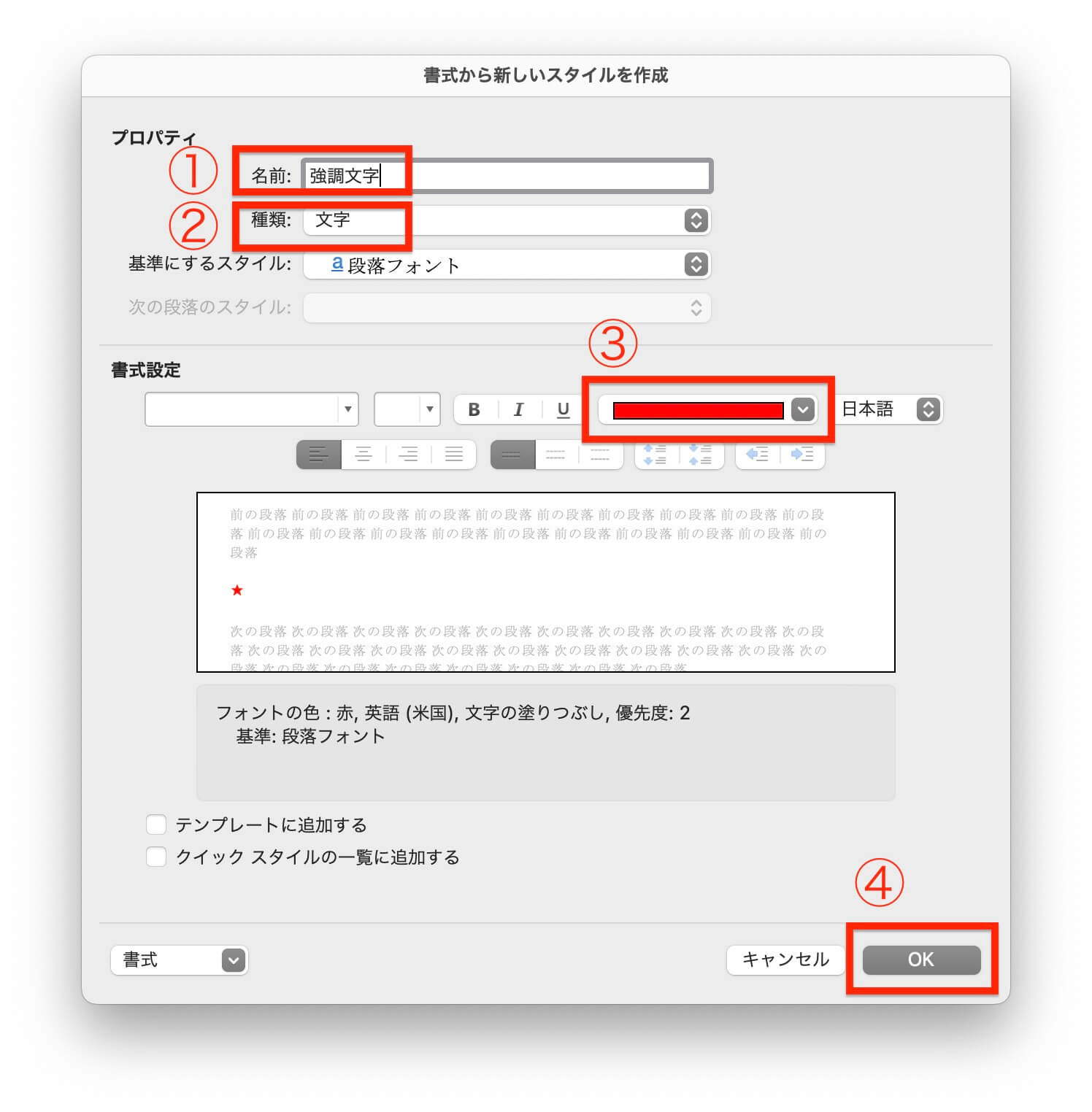
書体を変更したいときは、⑤の▼をクリックして書体を選びます。
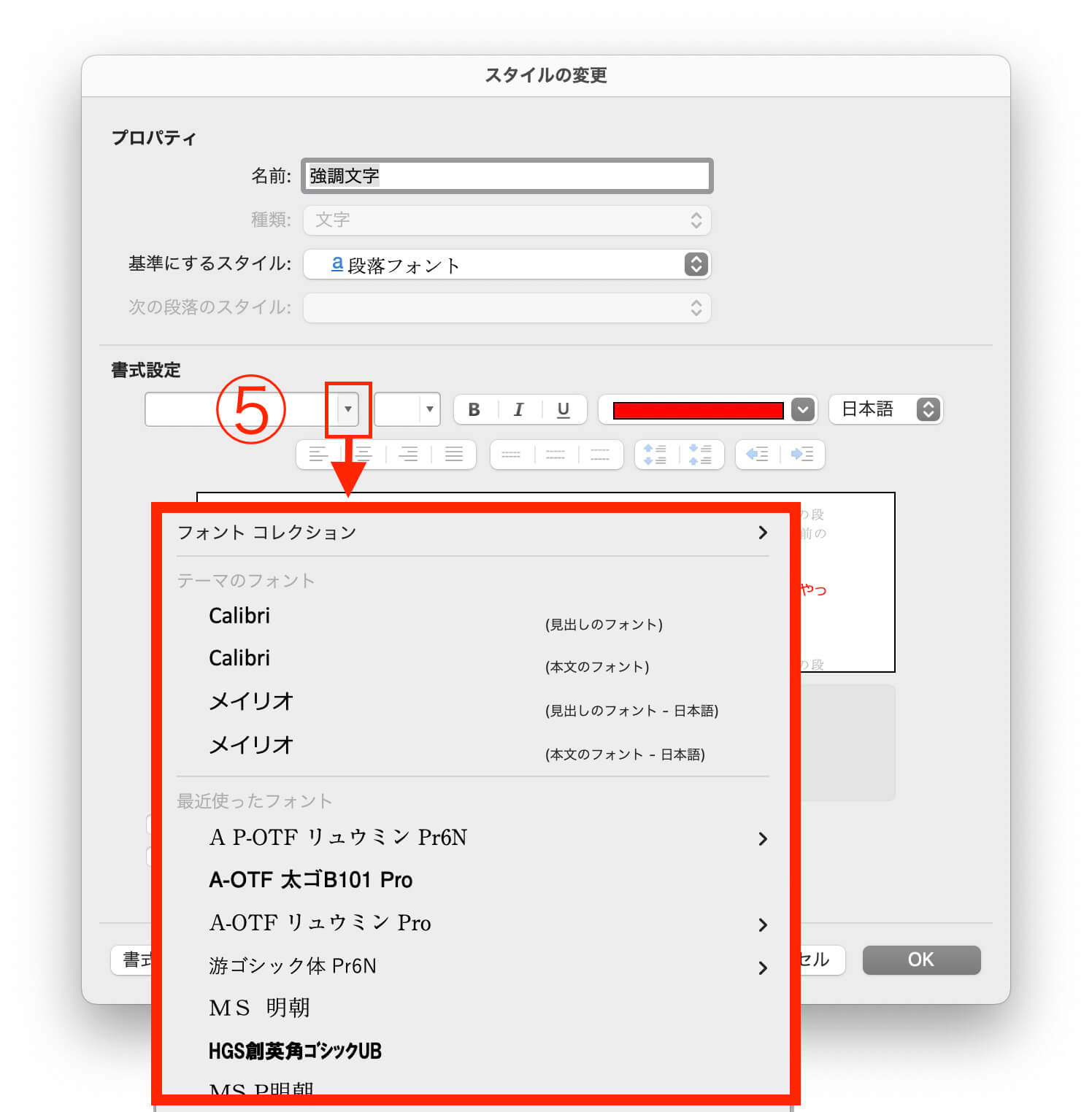

強調した文字を選択し、スタイルウィンドウの一覧から、さきほど作成した「強調文字」をクリックします。
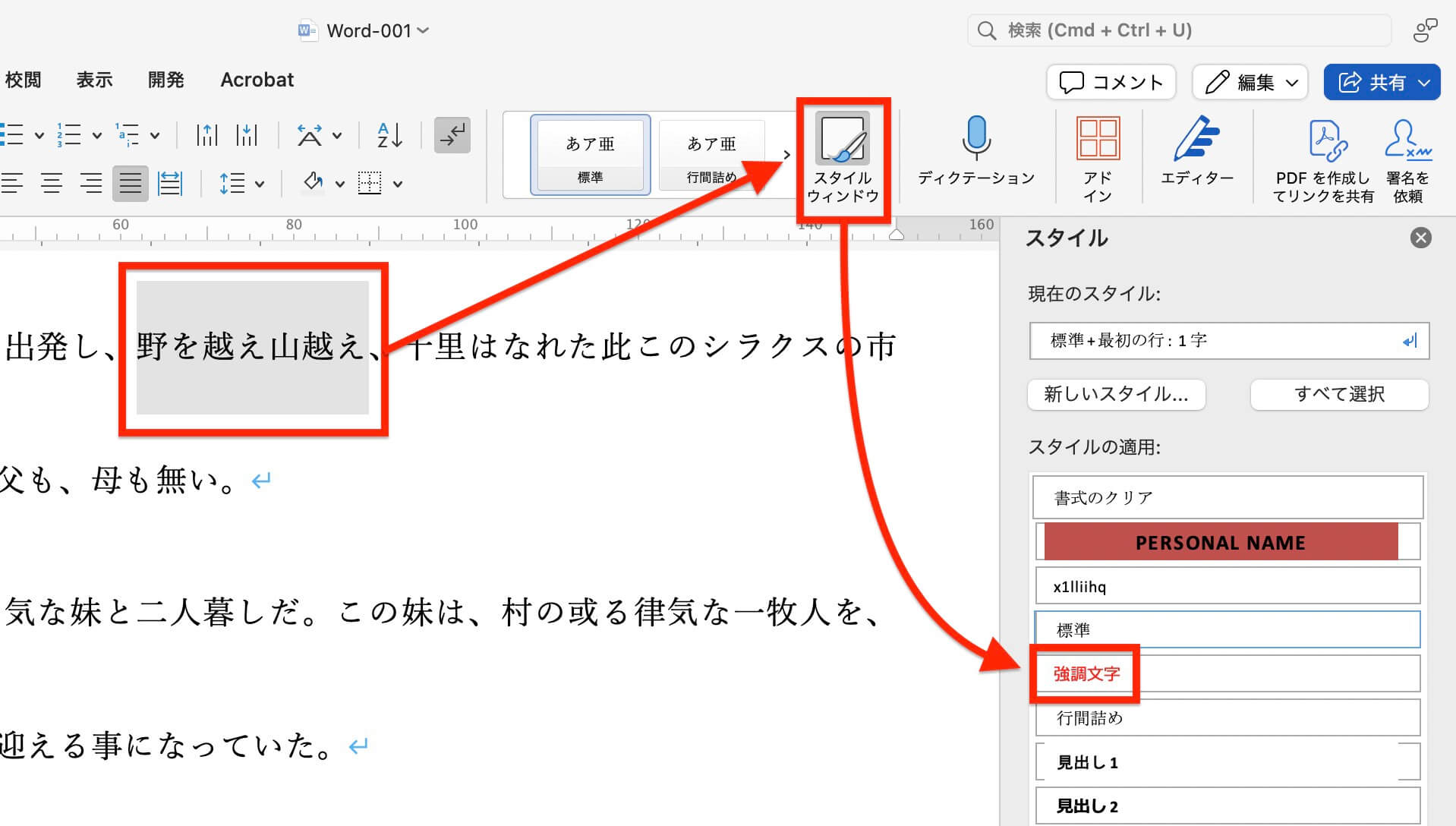

強調文字スタイルが反映されました↓


「スタイル」機能で、段落をつけます。
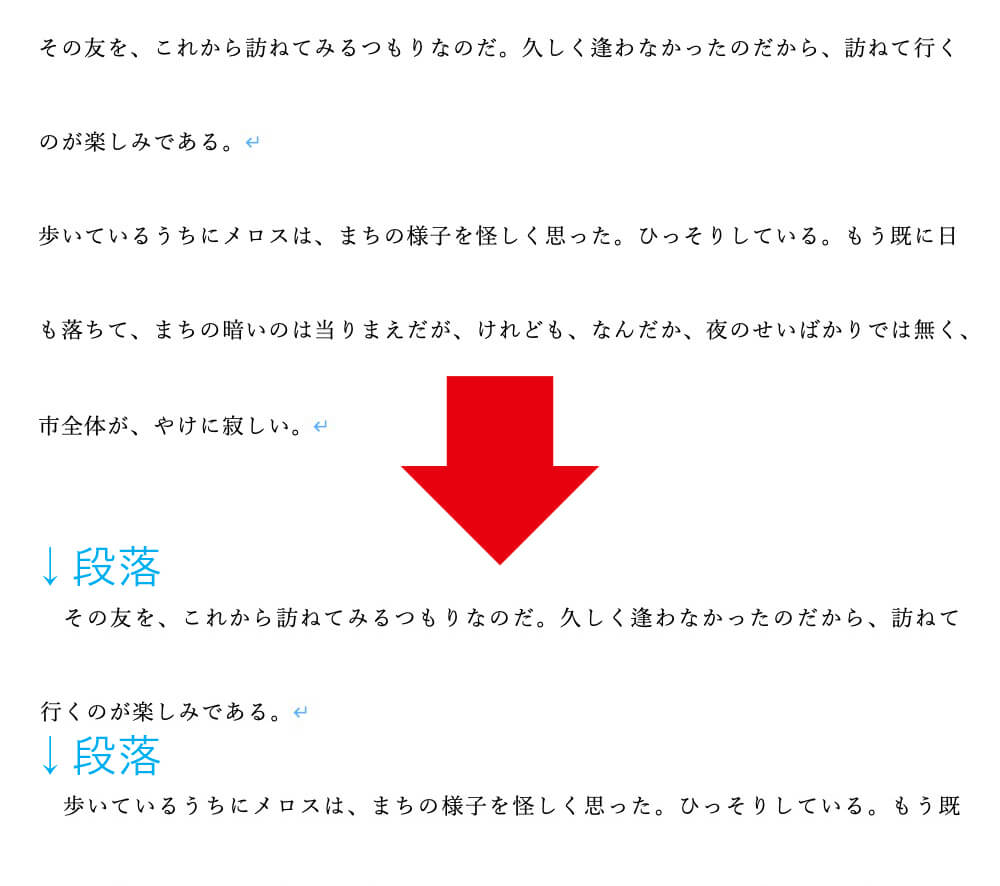
段落の設定は↓
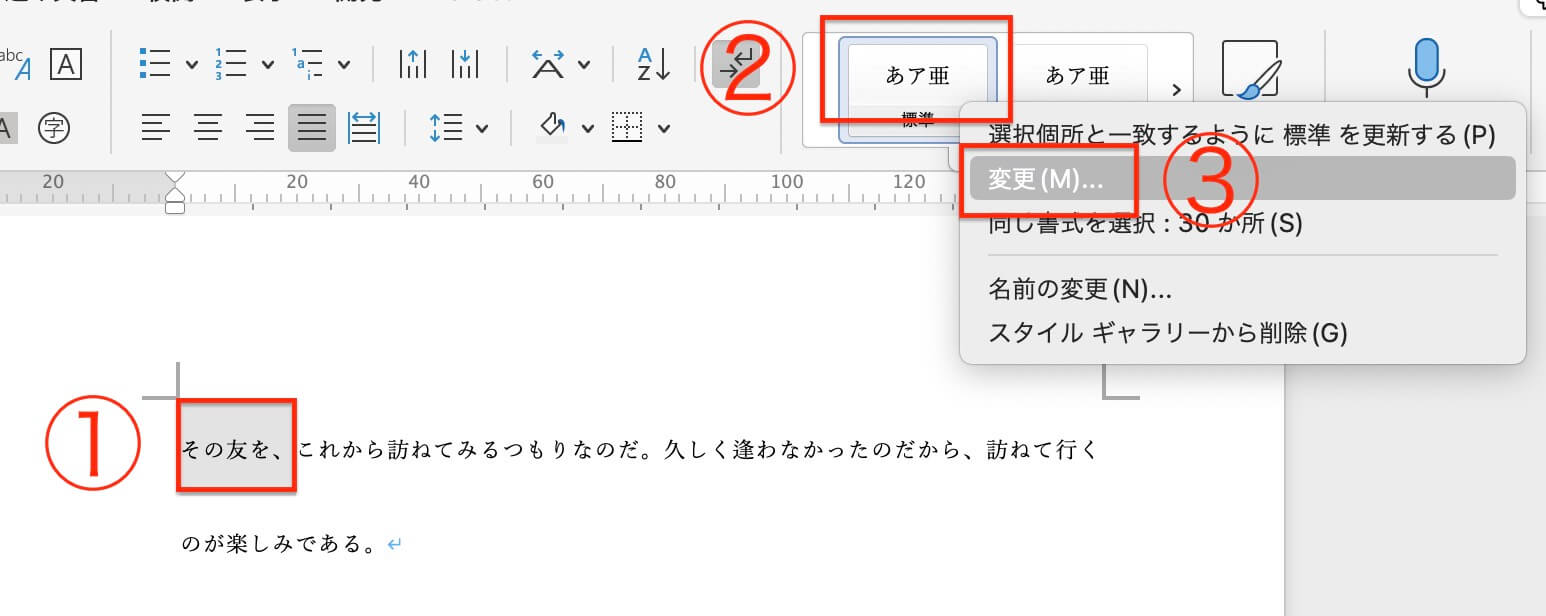

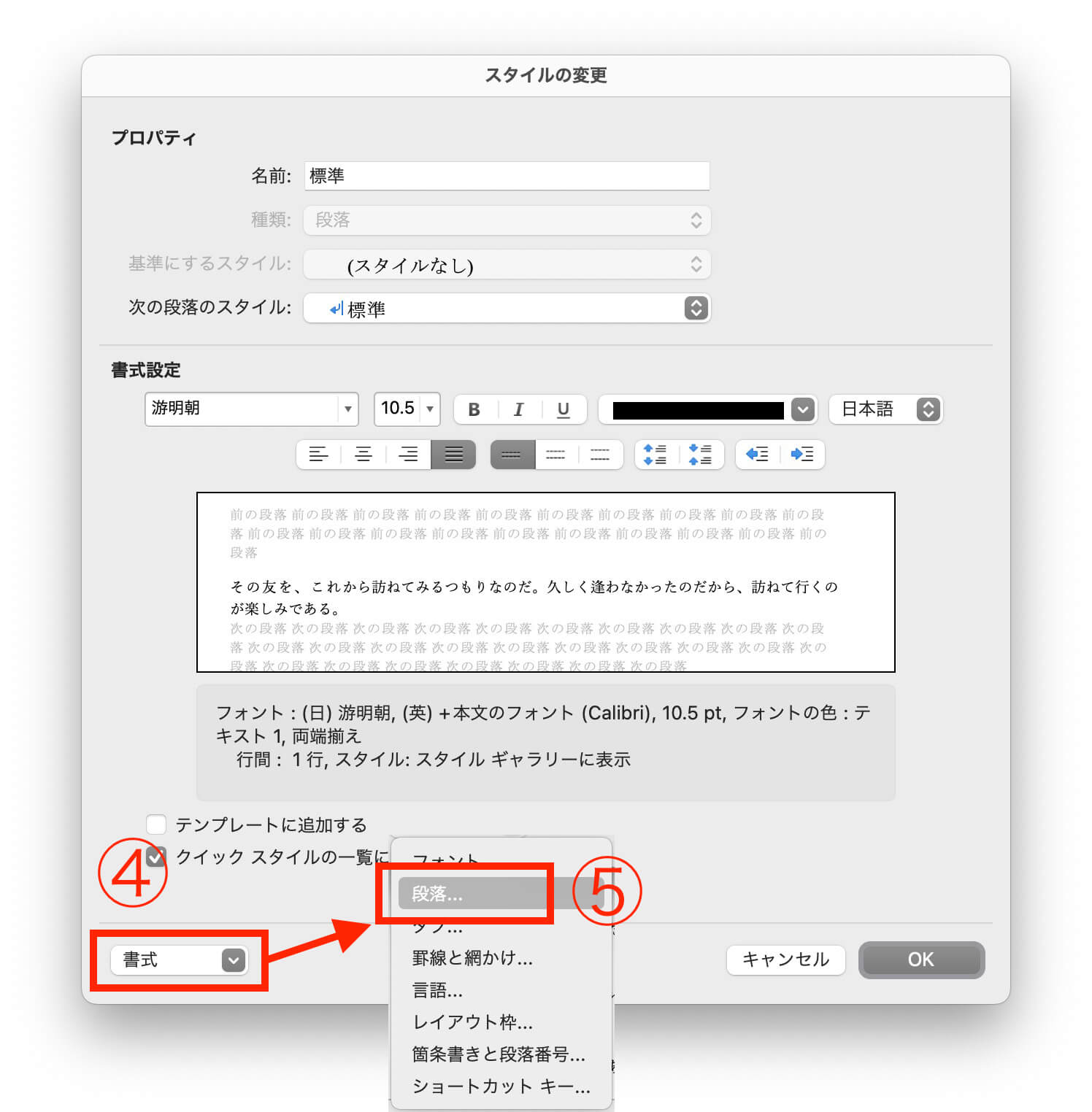


行頭は、1字下げになりました↓

スタイルを一括で変換します。
例)「見出し1」を「★中見出し」に変更します。
「検索対象」と「置換後の文字列」の書式(ここではスタイル)を指定します。
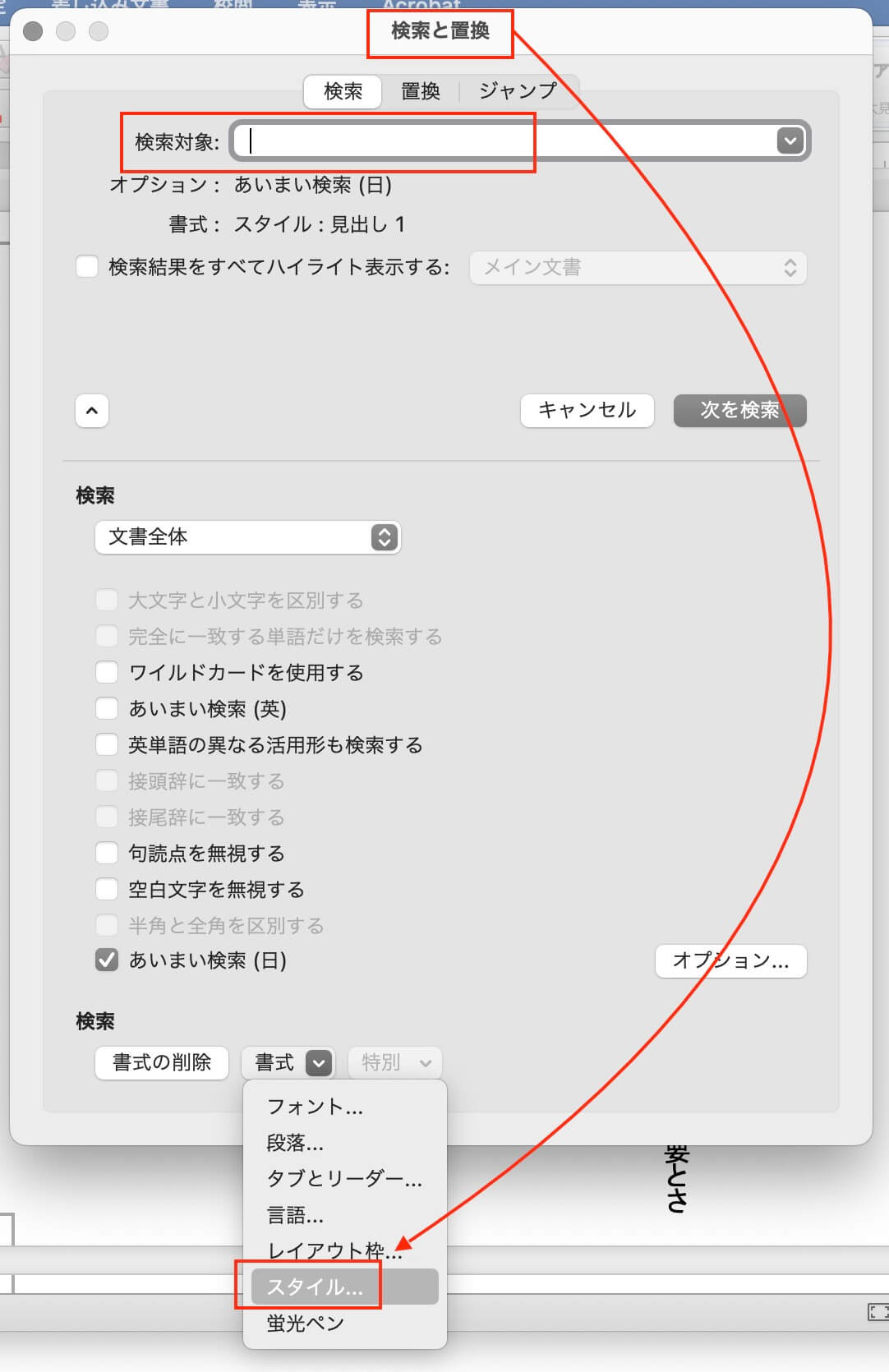
下のように設定したら、
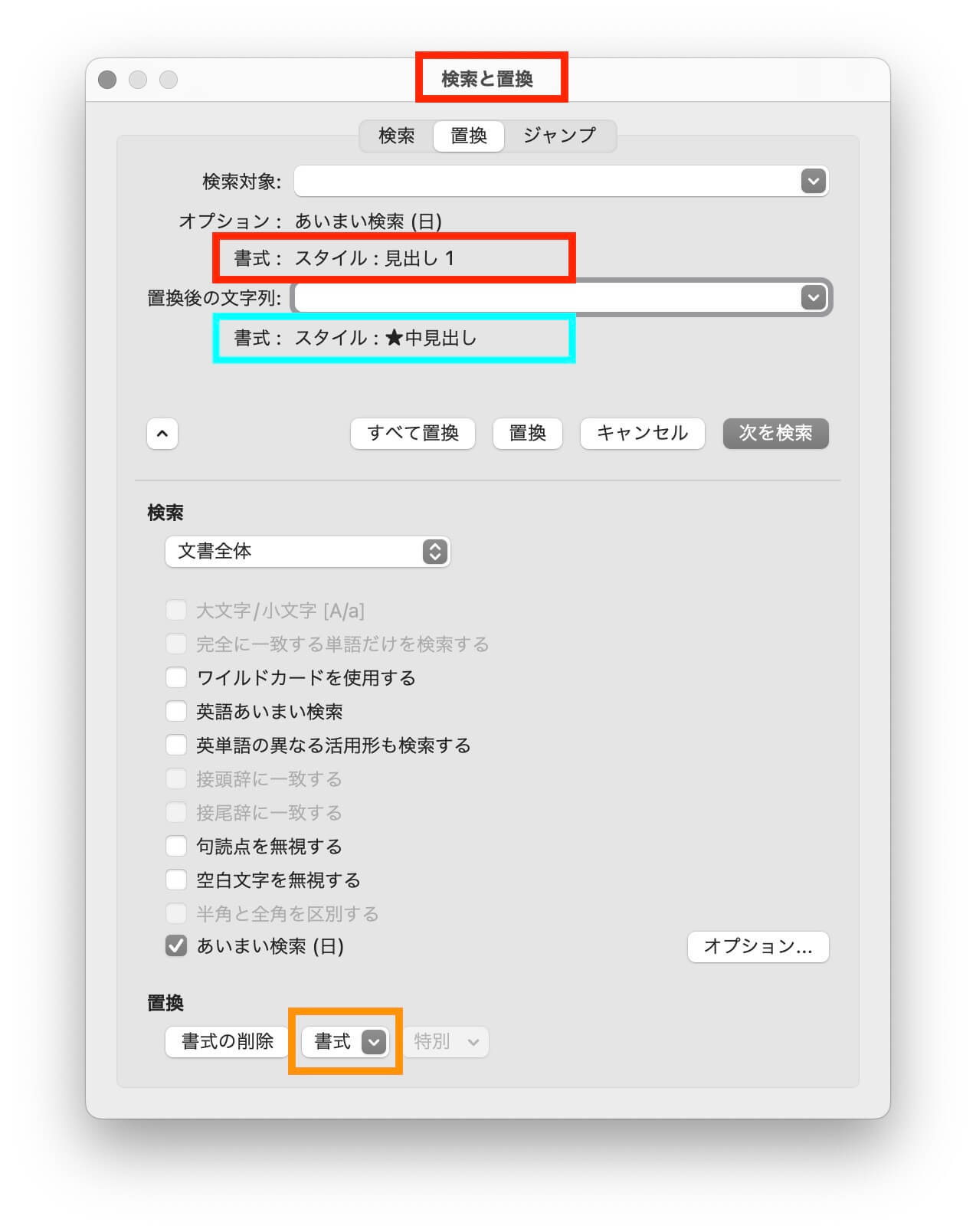
置換します。